1.1.1Creo工作界面介绍和基本操作
- 格式:pdf
- 大小:1.30 MB
- 文档页数:15
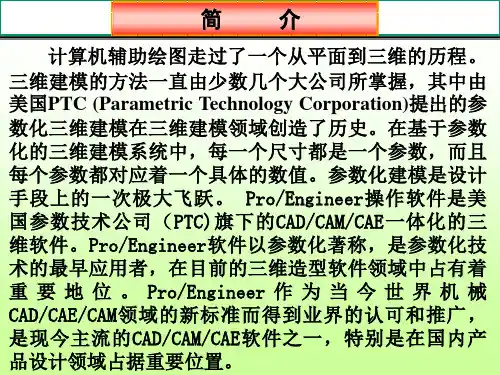

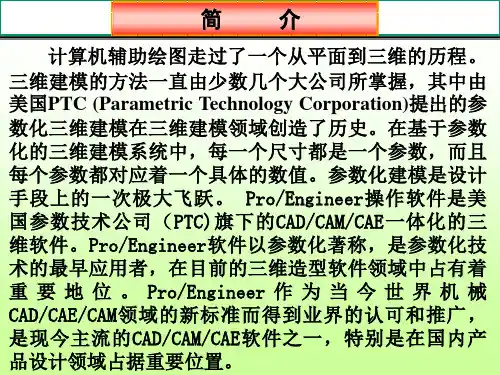
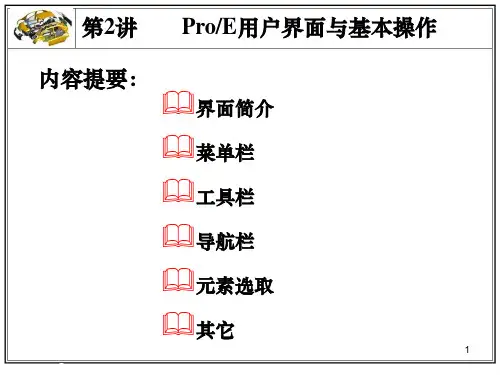
内容提要:界面简介菜单栏工具栏导航栏元素选取其它2.1 Pro/E 野火2.0版的操作界面标题栏下拉式菜单工具栏特征工具栏零件模型显示区导航栏模型树命令解释栏选择过滤器特征控制栏信息显示栏浏览器2.2菜单栏菜单名称主要功能【文件】实现对文件的管理,包括常用的操作和数据的转换等【编辑】实现对模型的编辑操作,如:修改、删除等【视图】实现对模型显示的控制、进行图层设置等【插入】插入实体特征操作【分析】实现对模型、表面、曲线等的分析【信息】包含对选择对象的信息查询并列出相关信息报告等【应用程序】包含Pro/Engineer Wildfire各标准模块【工具】实现对系统环境的设置【窗口】管理多个窗口【帮助】实现在线帮助2.2菜单栏绘制2D剖面图(.sec)绘制3D零件模型(.prt)3D零件组合(.asm)NC加工程序制作、模具设计等( .mfg )2D工程图( . drw )2D工程图的图框( . frm )报告书制作( . rep )平面电路、管道布线图( . dgm )产品布局规划( . lay )注释制作( . mrk )在此输入文件名称使用默认模板(Template Model)切换到另一目录切换到上一层目录选择内存中的文档选择工作目录中的文档将路径保存在收藏夹中预览我的文档Pro/E 在执行保存文件操作时,不允许更改目录位置。
因此,在使用Pro/E 之前应更改程序的工作目录。
方法一:在“文件”下拉菜单中,选择设置工作目录项。
方法二:在桌面上用鼠标右击Pro/E 图标,从快捷菜单中选择“属性”项,在“起始位置”中输入新的工作目录。
系统默认的初始目录在安装目录(#:\…\proe2001\bin )中。
设置工作目录:❑关闭窗口用于关闭当前不再使用的窗口。
但该窗口的模型数据仍然保存在内存中。
❑保存Save是将文件保存在原来的目录中(不能更改目录)。
Pro/E在执行Save命令时,每次都复制一个文件从而累加一个文件。
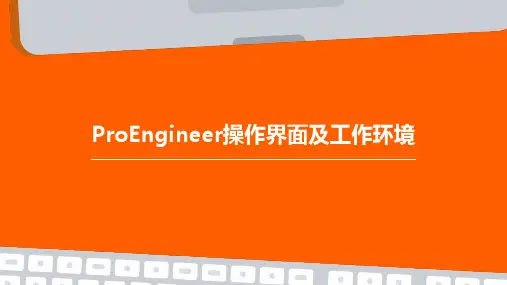

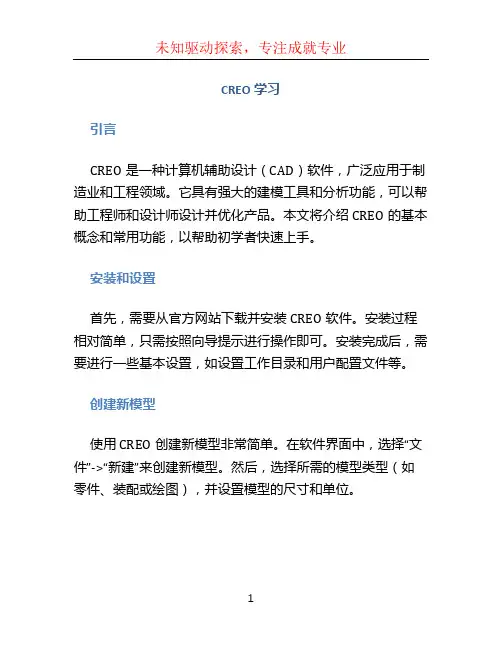
CREO学习引言CREO是一种计算机辅助设计(CAD)软件,广泛应用于制造业和工程领域。
它具有强大的建模工具和分析功能,可以帮助工程师和设计师设计并优化产品。
本文将介绍CREO的基本概念和常用功能,以帮助初学者快速上手。
安装和设置首先,需要从官方网站下载并安装CREO软件。
安装过程相对简单,只需按照向导提示进行操作即可。
安装完成后,需要进行一些基本设置,如设置工作目录和用户配置文件等。
创建新模型使用CREO创建新模型非常简单。
在软件界面中,选择“文件”->“新建”来创建新模型。
然后,选择所需的模型类型(如零件、装配或绘图),并设置模型的尺寸和单位。
界面概览CREO的界面由多个主要区域组成,包括菜单栏、工具栏、模型树和绘图区域等。
菜单栏包含各种功能和操作命令,工具栏提供常用工具和快捷操作的按钮,模型树显示模型的层次结构和组件,绘图区域用于显示和编辑模型。
建模工具CREO提供了多种建模工具,用于创建、编辑和修复模型。
其中一些常用工具包括:•绘图工具:用于创建基本几何形状,如线、圆、矩形等。
•操作工具:用于移动、旋转或缩放模型的部分。
•特征工具:用于创建复杂的几何特征,如孔、凸台和槽等。
•零件装配:用于将多个零件组装成一个整体模型。
分析和验证CREO具有强大的分析和验证功能,可用于评估模型的性能和可靠性。
其中一些常用工具包括:•应力和应变分析:用于评估模型在不同负载下的应力分布和变形情况。
•碰撞检测:用于检测模型中的零部件之间是否存在碰撞或干涉。
•温度分析:用于模拟和预测模型在不同温度环境下的性能。
•流体和流体动力学模拟:用于模拟和预测模型中流体的运动和行为。
绘图和文档CREO还提供了丰富的绘图和文档功能,可将模型导出为2D绘图和3D文档。
其中一些常用功能包括:•尺寸和标注:用于添加尺寸和标注到模型中,以便于制造和装配。
•绘图视图:用于创建多个视图和截面视图,以便于显示模型的不同角度。
•图纸布局:用于创建和编辑2D图纸,包括标题块、表格和符号等。
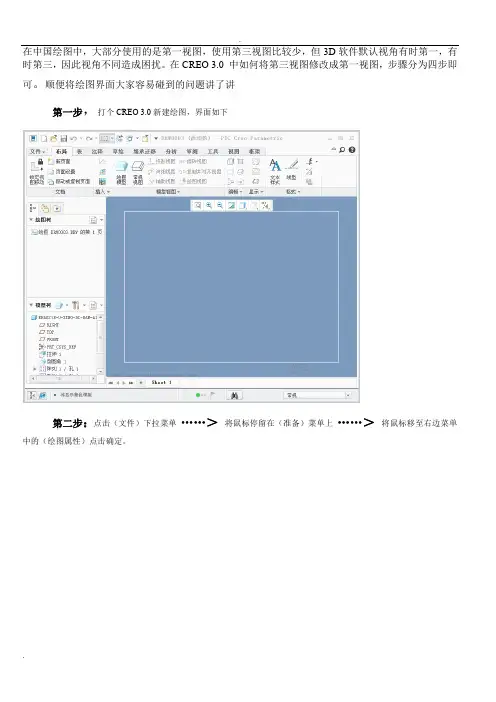
在中国绘图中,大部分使用的是第一视图,使用第三视图比较少,但3D软件默认视角有时第一,有时第三,因此视角不同造成困扰。
在CREO 3.0 中如何将第三视图修改成第一视图,步骤分为四步即可。
顺便将绘图界面大家容易碰到的问题讲了讲第一步,打个CREO 3.0新建绘图,界面如下第二步:点击(文件)下拉菜单……>将鼠标停留在(准备)菜单上……>将鼠标移至右边菜单中的(绘图属性)点击确定。
第三步:点击(绘图属性)后进入下面界面……>在(详细信息选项)同行中,点击(更改)第四步:点击(更改)后进入下面界面……>找到(这些选项控制视图和他们的注释)下面的(projection_type )……>单击值下方的字母切换,(first_angle )表示第一视角,(third_angle *)表示第三视角,选好点击添加……>应用……>保存说明:以上保存后,有可能重新启动后又变成原来设置,如果是这样的话,建议启用下列流程进行设置。
保存路径需与CREO 绘图软件(属性)中一致,这个属性在什么位置,就是点击你安装完成后的桌面图标右键,我是另外新建了文件夹,如果没有新建的注意保存路径,不然设置了和没有设置一样。
对于很多习惯用CAD出零件图,3D软件外形图的人群,往往在CREO绘图文档中,只需要第一(三)视角,单位为毫米(MM),转出去在CAD中是1:1。
在安装CREO时最好建立2个文件夹,好将CREO文件集中。
如下图在绘图设置中常用设置如下第一步:在菜单中找到(打开)菜单……>找到系统默认(绘图)模板。
选择其中一个你需要的图框大小,进行设置,我公司用的都是A4纸,所以我就以A4为例。
如下图第二步:打开后将里面的图形先删除,第三步设置:(绘图)界面参数设置,在上述(视图)设置中设置,具体步骤,点击(文件)下拉菜单 ……> 将鼠标停留在(准备)菜单上 ……> 将鼠标移至右边菜单中的(绘图属性)点击确定,点击(绘图属性)后进入下面界面……>在(详细信息选项)同行中,点击(更改),进入下面的(活动绘图)设置(一般就是设置,箭头大小,文字大小,标准单位),设置完成后需点击应用……>后点保存, 删除图形第四步:保存,将系统默认的替代。
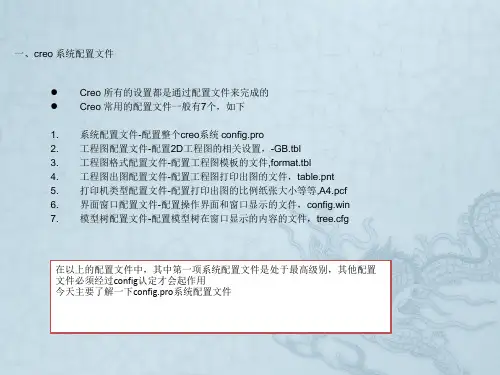
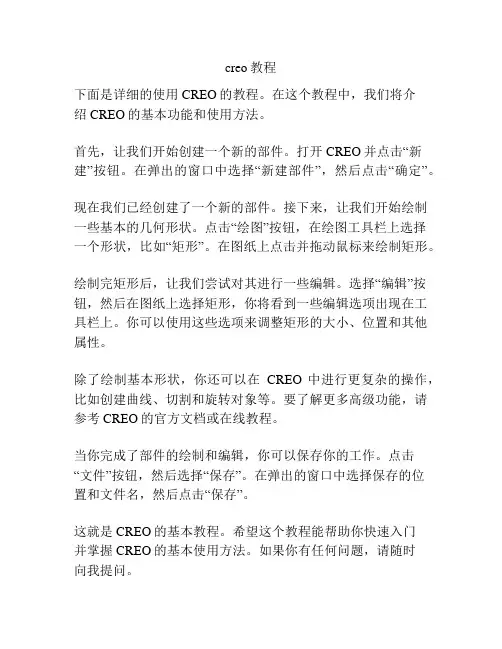
creo教程
下面是详细的使用CREO的教程。
在这个教程中,我们将介
绍CREO的基本功能和使用方法。
首先,让我们开始创建一个新的部件。
打开CREO并点击“新建”按钮。
在弹出的窗口中选择“新建部件”,然后点击“确定”。
现在我们已经创建了一个新的部件。
接下来,让我们开始绘制一些基本的几何形状。
点击“绘图”按钮,在绘图工具栏上选择一个形状,比如“矩形”。
在图纸上点击并拖动鼠标来绘制矩形。
绘制完矩形后,让我们尝试对其进行一些编辑。
选择“编辑”按钮,然后在图纸上选择矩形,你将看到一些编辑选项出现在工具栏上。
你可以使用这些选项来调整矩形的大小、位置和其他属性。
除了绘制基本形状,你还可以在CREO中进行更复杂的操作,比如创建曲线、切割和旋转对象等。
要了解更多高级功能,请参考CREO的官方文档或在线教程。
当你完成了部件的绘制和编辑,你可以保存你的工作。
点击“文件”按钮,然后选择“保存”。
在弹出的窗口中选择保存的位
置和文件名,然后点击“保存”。
这就是CREO的基本教程。
希望这个教程能帮助你快速入门
并掌握CREO的基本使用方法。
如果你有任何问题,请随时
向我提问。

creo设计知识点Creo是一款功能强大的三维CAD软件,被广泛应用于机械设计、产品开发、工业设计等领域。
以下将介绍一些Creo设计的重要知识点,以帮助读者更好地理解和运用该软件。
一、界面与基本操作Creo的界面相对直观清晰,主要包括菜单栏、工具栏、绘图区和模型树等部分。
菜单栏提供了各种功能选项,工具栏提供了常用工具按钮,绘图区用于绘制和修改模型,而模型树则展示了模型的层次结构。
在使用Creo时,我们可以通过点击菜单栏或工具栏的按钮,或使用快捷键,或鼠标右键点击进行各种操作。
二、三维建模1. 几何体创建:Creo提供了各种几何体创建工具,如点线面体等。
可以通过绘制2D形状进行拉伸、旋转、倒角等操作,创建出所需的三维模型。
2. 组件装配:在Creo中,可以将多个零件组装成一个整体。
通过装配操作,我们可以调整零件之间的相对位置和旋转角度,形成一个完整的产品模型。
3. 参数化建模:Creo支持参数化建模,可以通过定义参数和公式来控制模型的尺寸和几何形状。
这样一旦模型中某个参数的数值改变,相关的几何形状也会自动更新。
三、草图与约束1. 草图创建:Creo提供了丰富的草图绘制工具,包括直线、圆弧、矩形、椭圆等。
可以通过组合这些基本元素创造出复杂的草图形状。
2. 约束应用:在进行草图绘制时,可以通过添加约束来控制图形的位置、长度、角度等。
Creo提供了多种约束选项,如水平、垂直、对称、相切等,有助于保持草图的准确性和稳定性。
四、特征建模在Creo中,特征建模是一种基于模型几何形状的操作方法,可以用于对模型进行修改和添加特征。
以下是几个常用的特征建模操作:1. 编辑特征:可以通过编辑操作对特征进行修改,如调整长度、半径、角度等参数。
同时,修改后的特征将自动更新与之相关的部分。
2. 常见特征:Creo提供了多种常见特征的创建方法,如挤出、旋转、倒角、镜像等。
这些特征操作可以帮助我们快速生成多样化的模型。
五、装配设计1. 部件的插入:在进行装配设计时,可以将已有的零件插入到装配模型中。
creo教程Creo是Parametric Technology Corporation (PTC)开发的一款强大的三维建模软件,被广泛应用于工业设计和工程制造等领域。
它具有强大的建模和分析功能,能够满足用户对于产品设计、装配和生产流程的需求。
本教程将向您介绍Creo的基础知识和常用操作,帮助您快速上手并掌握该软件的使用。
第一部分:Creo概述1. Creo的功能和应用领域介绍2. Creo的界面和工作环境3. Creo的文件类型和保存方法第二部分:Creo基本操作1. 创建和修改零件- 绘制基本几何体- 修改零件尺寸和形状- 添加特征和操作- 零件装配和关系设置2. 创建和修改装配体- 零件装配和约束- 零件导入和替换- 装配体协同工作3. 制图和注释- 创建零件和装配图纸- 添加尺寸和标注- 创建表格和剖视图第三部分:高级功能和应用1. 表面建模和曲面修复- 创建和编辑复杂曲面- 曲面修复和封闭2. 参数化设计和参数管理- 创建和修改参数- 参数化引用和关系3. 分析和验证- 创建静态和动态分析- 模拟和验证产品性能- 优化设计和改进第四部分:Creo与其他软件的集成1. Creo与CAD软件的导入和导出- 导入和导出其他CAD格式- 与Solidworks和Catia等软件的集成2. Creo与PLM软件的集成- 与Windchill等PLM软件的协同工作 - 产品生命周期管理和数据管理3. Creo与制造软件的集成- 与CAM软件的集成- 数控编程和自动化生产在学习这个教程之前,您需要具备一定的三维建模和CAD软件的基础知识。
您可以在本教程中逐步学习并实践Creo的各项功能和操作,以便应用于实际项目中。
此外,Creo还提供了丰富的在线资源和帮助文档,以便您进一步深入学习和解决问题。
总结:Creo是一款功能强大的三维建模软件,提供了丰富的建模和分析工具,适用于工业设计和工程制造等领域。
通过本教程的学习,您将能够掌握Creo的基本操作和高级功能,并能够应用到实际项目中。
creo知识点总结Creo是一款由美国PTC公司推出的三维设计软件,它为用户提供了广泛的三维建模、仿真、设计文档和制造工具,是工业设计和制造领域中广泛应用的CAD软件之一。
在本文中,我们将对Creo的一些重要知识点进行总结和概述,以帮助使用Creo的用户更深入地了解该软件。
Creo知识点主要包括以下几个方面:基本操作、零部件建模、装配设计、造型设计、表面设计、绘图和注释、分析和仿真以及制造指导等。
下面我们将详细地介绍这些知识点。
一、基本操作1. Creo界面:Creo的界面分为主菜单、工具栏、模型树、图形区和状态栏等几个部分。
用户可以通过这些部分来操作软件的各项功能,进行3D建模。
2. 文件操作:在Creo中,用户可以创建、打开、保存、另存为、关闭等操作,管理自己的文件。
3. 视图控制:Creo提供了多种视图控制方式,包括旋转、缩放、平移、透视、投影等,用户可以通过这些方式来查看和操作自己的模型。
4. 特征编辑:在Creo中,用户可以对模型的各个特征进行编辑和修改,包括平移、旋转、镜像、模式、特征删减、特征合并等。
5. 选择和操作:Creo提供了多种选择和操作方式,包括单击、框选、过滤器、曲线图案、变换等,用户可以通过这些功能来选择和操作模型中的元素。
6. 快捷键和定制:Creo支持用户自定义快捷键和定制界面,以便满足用户对操作习惯的个性化需求。
以上是Creo的一些基本操作知识点,用户可以通过掌握这些基本知识点来熟练操作软件,提高工作效率。
二、零部件建模1. 创建零部件:在Creo中,用户可以通过多种方式创建零部件,包括设计、模式、轮廓、穿孔、拉伸等操作,来构建自己的零部件模型。
2. 特征建模:Creo支持用户对零部件模型进行特征建模,包括旋转、镜像、平移、模式、减量、合并等操作。
3. 参数化建模:Creo支持参数化建模,用户可以在建模过程中设置参数,以便后期进行修改和调整。
4. 直接建模:Creo还支持直接建模,用户可以直接对模型的几何形状进行编辑和修改,而不必受限于特征和参数化的限制。
焦作大学
Pro/E—CAD/CAM
技术
基础操作和草绘
第一章 1.1 软件介绍和草绘1
程序主界面
双击打开软件快捷方式
主页选项卡
快捷访问工具栏
进入程序主界面
文件下拉菜单
零件模块界面
快速访问工具栏标题栏文件菜单选项卡
导航区
视图工具栏工作区域
信息提示区筛选器
选项卡
零件的建模工具。
“模型”选项卡:
选项卡
“注释”选项卡:创建和管理模型的注释。
选项卡
“工具”选项卡:设置软件的工作环境、外部参照等建模辅助工具。
Array“视图”选项卡:用于控制模型的视图操作。
选项卡
“柔性建模”选项卡:创建非参数化的零件模型,可对模型直接编辑。
“应用程序”选项卡:切换到其它应用模块,如:模具设计、机构仿真、结构分析等。
选择工作目录的工作方法:
单击选项卡中的“选择工作目录”按钮,弹出“选择目录对话框”,找到需要设置为“工作目录”的文件夹或者在磁盘中新建一个文件夹,单击确定按钮完成工作目录的设置。
单击,完成设置工作目录对话框
选择工作目录
工作目录是系统
存取的文件夹
设置零件名称
选择mmns 模板
主要的零件类型包括:
1、草绘:草图绘制,扩展名为.sec 。
2、零件:零件模型设计、钣金设计等,扩展名为.prt 。
3、装配:零件的装配设计、机构的运动分析等、扩展名为.asm 。
4、制造:模具设计、NC 加工编程等,扩展名:模具设计为.asm ,NC 加工编程为.mfg 。
5、绘图:工程图的绘制,扩展名为.drw 。
新建命令
模型预览预览区域列表栏
打开文件命令:
选择选项卡中的“打开”命令,弹出“选件打开”对话框,找到需要打开的文件,单击“确定”按钮,打开文件。
打开命令
保存命令
保存文件命令:
将新建文件保存到工作目录中。
保存副本命令:
把当前文件用另一个文件名保存到硬盘上。
保存副本命令
保存备份命令:
把当前文件和相关文件一同保存到另一个文件夹中,文件名不变。
保存备份命令
谢谢
欢迎学习交流
共同提高进步。